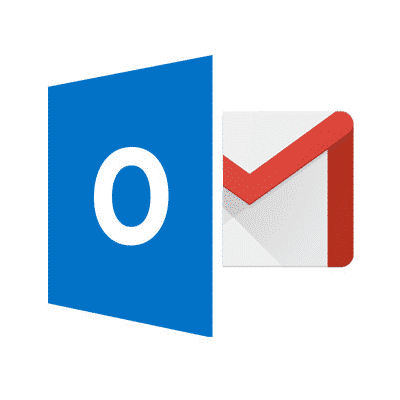قد ينشأ موقف عندما تحتاج إلى نقل رسائل البريد الإلكتروني الخاصة بك من Gmail إلى Outlook. قد يستلزم ذلك إرسال رسائل واردة فردية تلقائيًا إلى حساب بريد إلكتروني آخر يمكنك استخدامه على برنامج Outlook لسطح المكتب. اذا كانت هذه القضيه, ما عليك سوى إعداد إعادة التوجيه من تطبيق Gmail. لمزيد من التفاصيل, أسلوب المراجعة 1.
بدلا من ذلك, قد تكون بخير باستخدام حساب Gmail الخاص بك, لكنك تريد الوصول إلى رسائل البريد الإلكتروني من خلال Outlook, هذا بالمثل سهل الانسحاب, كما هو موضح في الطريقة 2.
أخيرا, قد تسأل عن كيفية إعادة توجيه رسائل البريد الإلكتروني من Gmail إلى Outlook لأنك تريد ترحيل مجموعة البريد الإلكتروني بالكامل. هذا هو التحدي في العادة, حيث يمكن لبرنامج Outlook استيراد ملفات PST فقط. طريقة 3 يصف حلاً يتضمن استخدام أداة ترحيل.
طريقة 1: قم بإعداد إعادة توجيه البريد الإلكتروني في Gmail
هل تتساءل عن كيفية إعادة التوجيه تلقائيًا من Gmail إلى Outlook? الحل الذي قد تبحث عنه يستلزم تكوين إعادة التوجيه التلقائي.
يوفر Gmail المرونة في أنواع رسائل البريد الإلكتروني لإعادة توجيهها باستخدام إعدادات التصفية. يمكنك حتى إعادة توجيه رسائل البريد الإلكتروني إلى حسابات بريد إلكتروني متعددة في Outlook.
دعنا الآن نفحص الخطوات التي تصف كيفية إعادة التوجيه من Gmail إلى Outlook.
يرجى ملاحظة أنه يمكنك إعداد إعادة التوجيه التلقائي من صندوق بريد Gmail المستند إلى الويب, ليس من تطبيق الجوال.
- افتح تطبيق Gmail على جهاز الكمبيوتر الخاص بك.
- انقر فوق أيقونة إعدادات البريد واختر See All Settings.
- في الاعدادات, انقر فوق علامة التبويب Forwarding and POP / IMAP.
- حدد إضافة عنوان إعادة التوجيه.
- أدخل البريد الإلكتروني الذي تستخدمه لحساب Outlook الخاص بك.
- اتبع التعليمات اللاحقة. سيُطلب منك تسجيل الدخول إلى بريدك الوارد في Gmail قبل إعادة توجيه رسائل البريد الإلكتروني.
- في مربع الحوار تحذير, اختر متابعة.
- يجب أن تحصل على رمز تأكيد أو رابط تحقق في البريد الإلكتروني الجديد.
- ادخل الرمز, واختر ما يجب فعله بعد إعادة توجيه البريد الوارد.
- سيعمل Gmail تلقائيًا على إعادة توجيه رسائل البريد الإلكتروني المستلمة في بريدك الوارد. يجب أن تكون مرئية الآن في Outlook.
اختياري: يمكنك إنشاء عامل تصفية لإعادة توجيه رسائل البريد الإلكتروني التي تلبي معايير محددة تلقائيًا.
طريقة 2: كيفية إعادة توجيه رسائل البريد الإلكتروني في Gmail تلقائيًا إلى Outlook باستخدام وصول Imap
هل تعلم أنه يمكنك فقط إضافة حساب Gmail إلى صندوق الوارد الخاص بك في Outlook واستخدامه هناك? إذا كان هذا هو الخيار الذي تبحث عنه لإعادة توجيه Gmail إلى Outlook, اتبع هذه الخطوات لإعداد الوصول عبر IMAP:
- افتح Gmail في متصفح الويب الخاص بك.
- انقر على أيقونة ترس الإعدادات واختر رؤية جميع الإعدادات.
- حدد إعادة التوجيه و POP / IMAP.
- تفعيل الوصول عبر IMAP. هذا يسمح لعملاء البريد الإلكتروني الآخرين بالوصول إلى الحساب.
- افتح عميل البريد الإلكتروني في Outlook. انقر فوق ملف, وفي معلومات الحساب, حدد إضافة حساب.
- أدخل عنوان Gmail, وقدم كلمة المرور الخاصة بك.
طريقة بديلة لإعادة توجيه حساب Gmail إلى Outlook هي تصدير رسائل البريد الإلكتروني من Gmail إلى Outlook. دعونا نغطيها بعد ذلك:
طريقة 3: Н كيفية إعادة توجيه معلومات حساب Gmail إلى حساب Outlook
الحل الثالث لكيفية إعادة توجيه رسائل البريد الإلكتروني من Gmail إلى Outlook هو استخدام ملف Gmail إلى أداة ترحيل Outlook. إنه خيار مناسب للمستخدمين الذين يريدون تبديل مزود البريد الإلكتروني الخاص بهم من Gmail إلى حساب آخر, مثل Exchange أو Microsoft 365.
بينما يوفر Gmail طريقة لإعادة توجيه رسائل البريد الإلكتروني, سيتم تطبيقه فقط على رسائل البريد الإلكتروني الواردة. يتيح لك هذا الخيار ترحيل جميع رسائل البريد الإلكتروني التي ربما تكون قد تلقيتها, وهو يعمل بشكل رائع لتصدير العناصر من عناوين بريد إلكتروني متعددة.
المتطلبات المسبقة: ستحتاج إلى تنزيل أداة Gmail to Outlook Transfer من صفحة المنتج الخاصة بها.
لتستخدمها, قم أولاً بتصدير رسائل البريد الإلكتروني من Gmail إلى تنسيق MBOX. القادم, استخدم أداة الترحيل لتحويل الملف إلى PST. ثم استخدم ملف PST الناتج في Microsoft Outlook.
تبحث لتصدير جهات اتصال جوجل? تعلم كيف استيراد جهات اتصال Gmail إلى Outlook من هذا الدليل.
استنتاج
فى الختام, لقد درسنا ثلاثة حلول رئيسية لمشكلة كيفية إعادة توجيه Gmail إلى حساب Outlook. الحل الأول هو استخدام إعدادات إعادة التوجيه في Gmail. الطريقة الثانية تنطوي على تمكين الوصول عبر IMAP لتمكين إضافة حساب Gmail إلى Outlook. الطريقة الثالثة لمعالجة مشكلة كيفية إعادة توجيه رسائل البريد الإلكتروني من Gmail إلى Outlook هي استخدام أداة ترحيل البريد الإلكتروني. تتيح هذه الطريقة الأخيرة إمكانية استيراد عناصر البريد الإلكتروني القديمة.